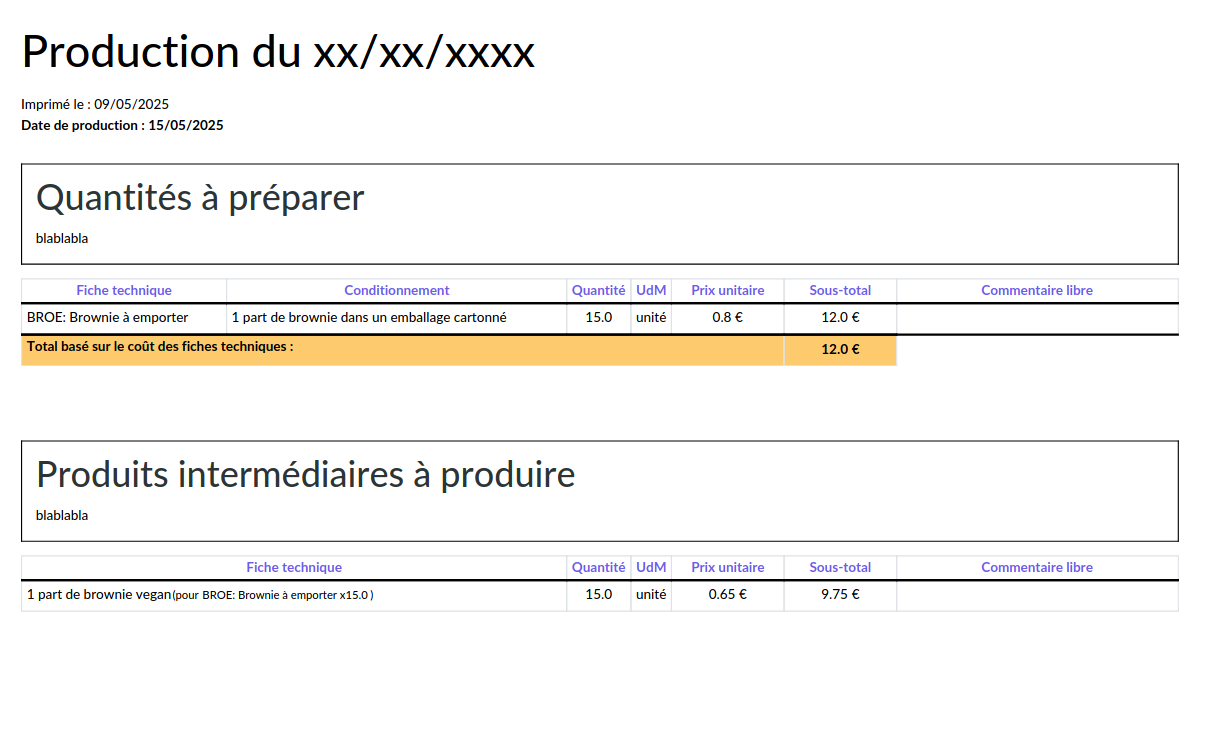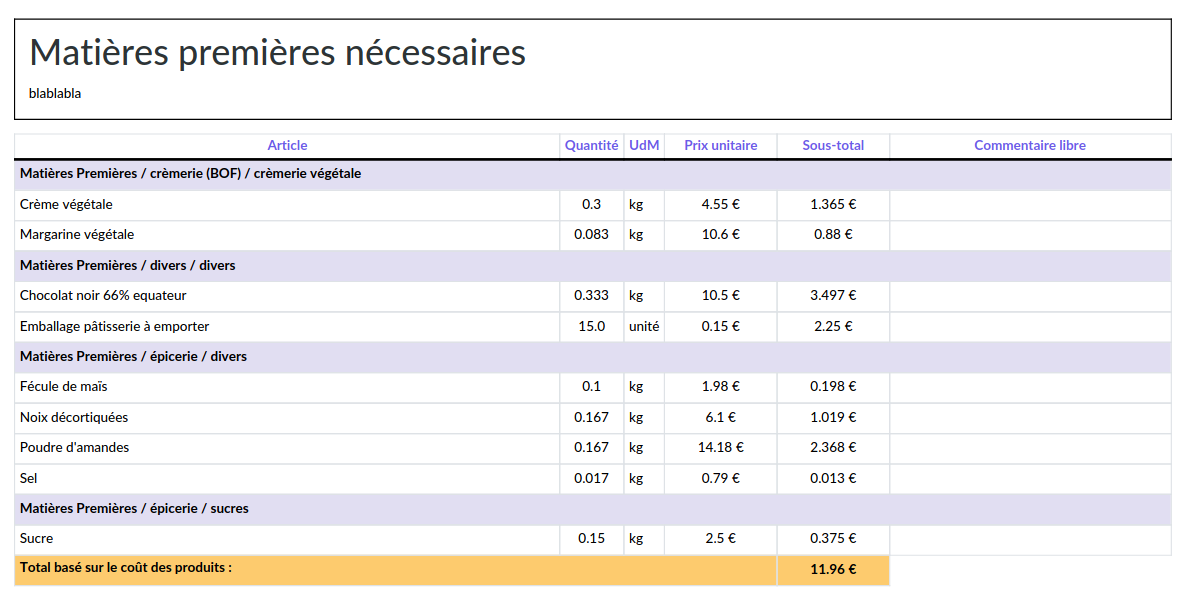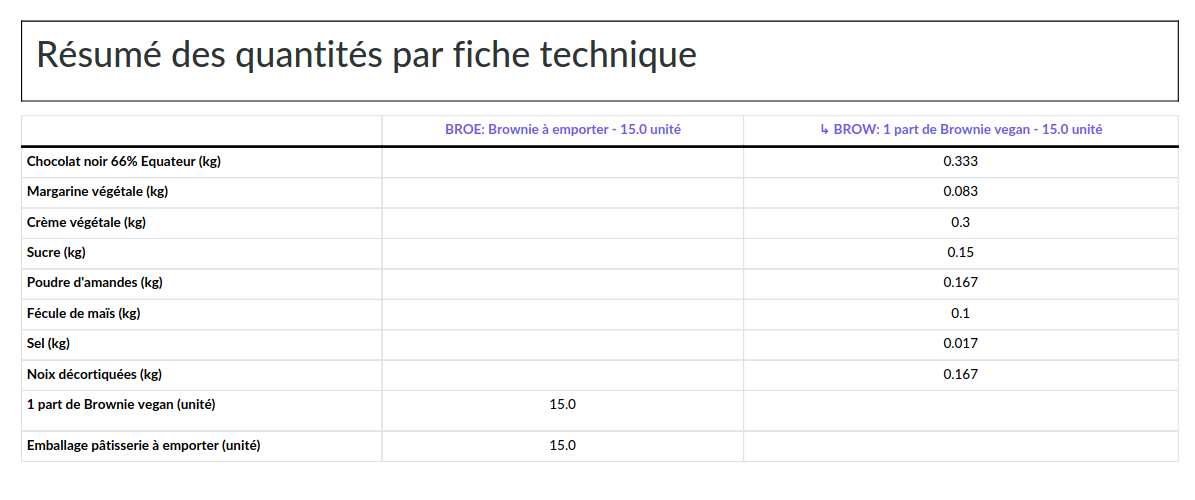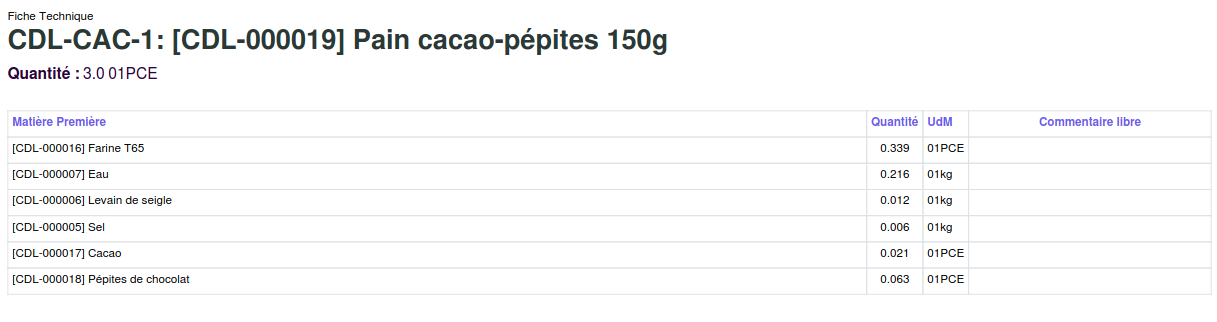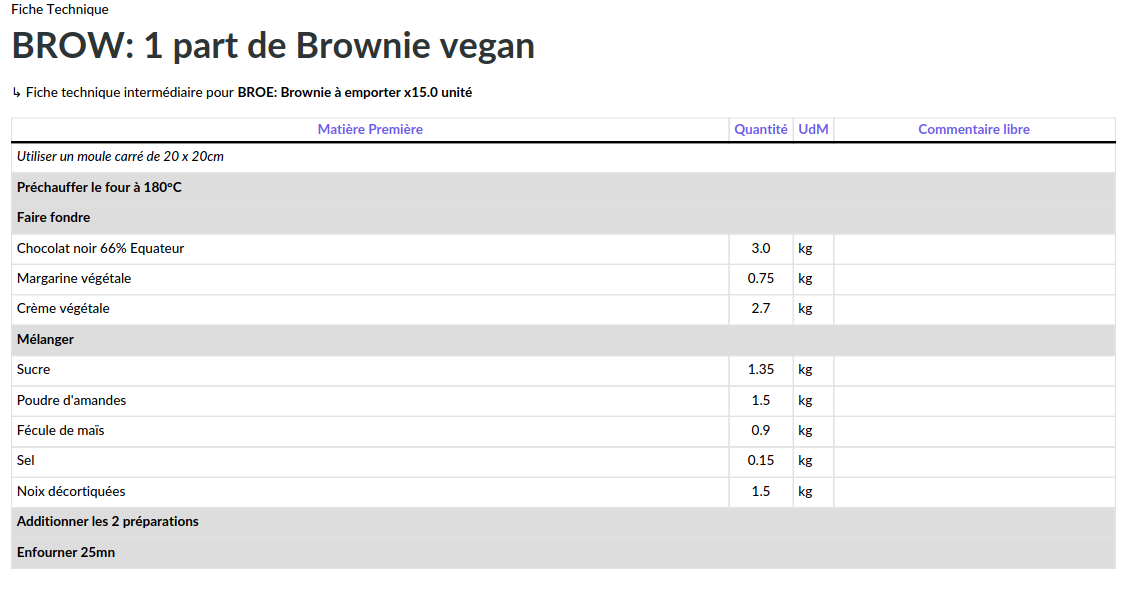4/ Groupe de ventes à produire
🎥 Voici la présentation en vidéo de ce module :
L'objectif est de traduire des commandes en ordres de production et extraire une feuille de route avec les quantités à acheter et à produire en s'appuyant sur les fiches recette.
Comment ça marche ?
- Dans Fabrication > Groupe de ventes à produire, cliquer sur

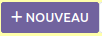
-
Nommer / dater l'ordre de production et mettre éventuellement un commentaire
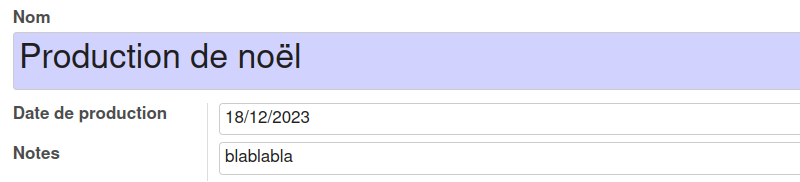
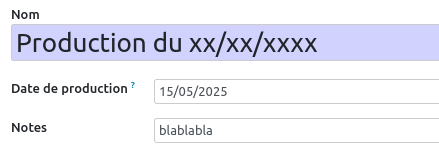
- Cliquer sur "ajouter une ligne" pour accéder à la liste des commandes encore en "devis" :
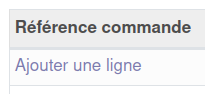
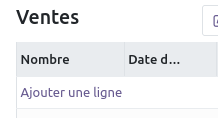
-
Cocher les devis à valider et produire
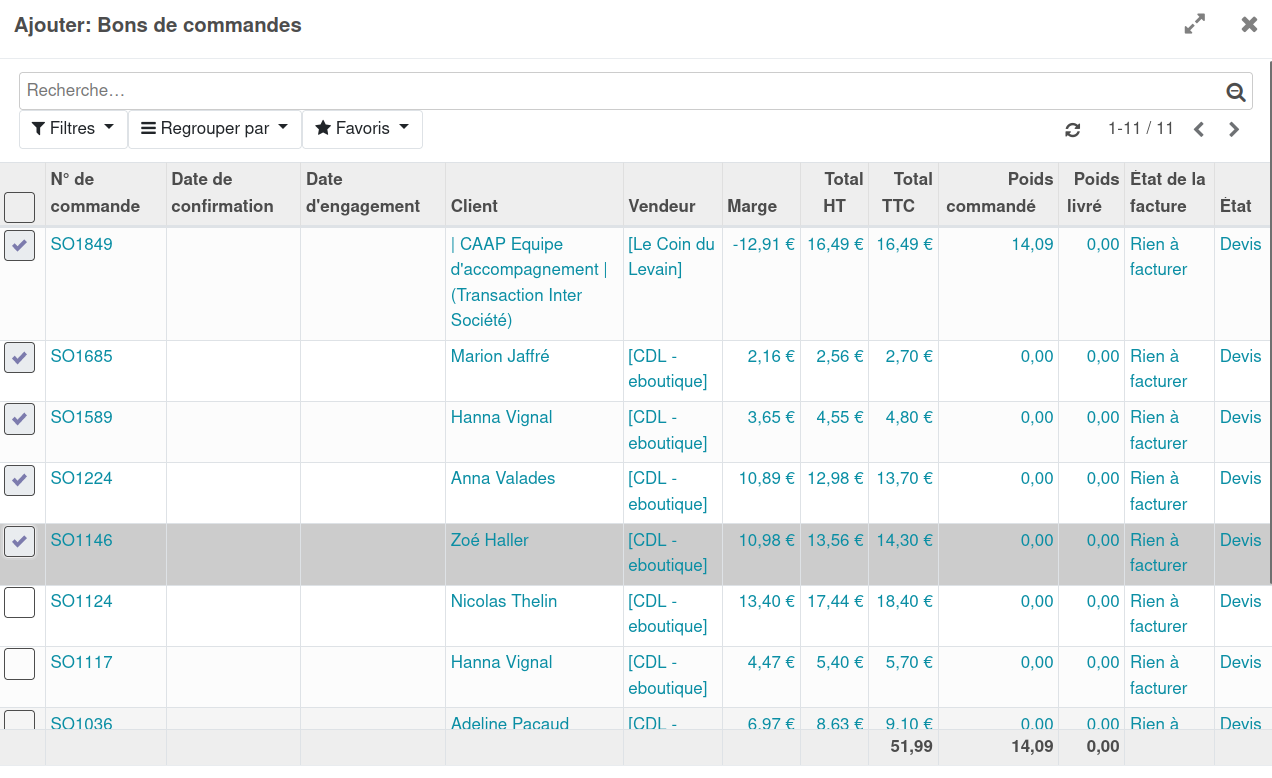
puis cliquer sur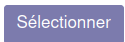
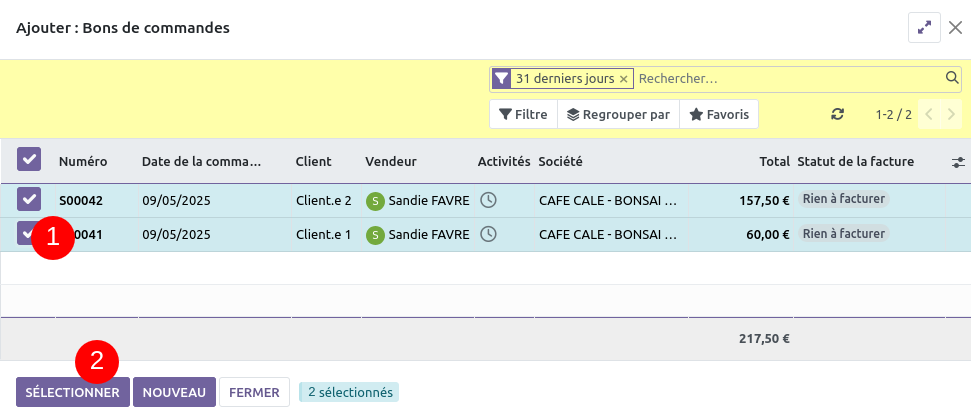
On obtient le récapitulatif suivant :
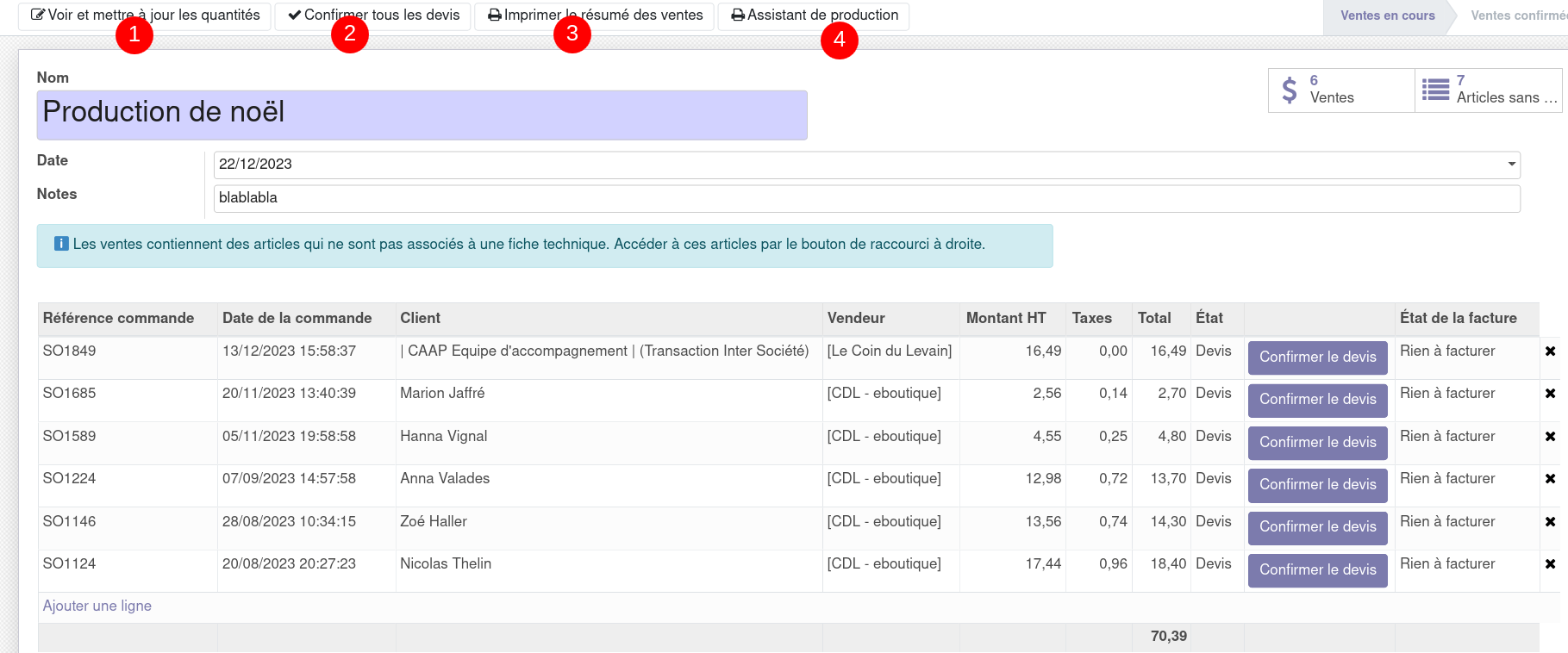
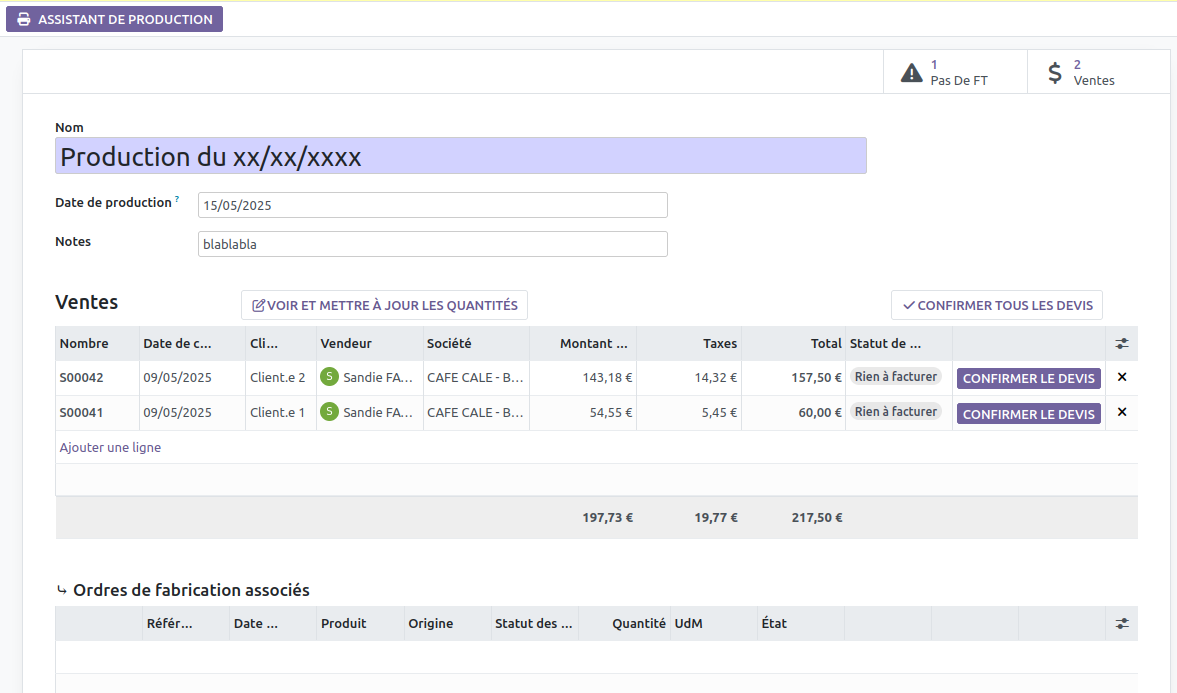
A partir de là, on peut :
(1)

(2) Transformer(correspondsélectionnés au: bouton![]()
"confirmer"ou dans![]()
lemenu "Ventes") en commandes à faire et livrer.
(3) Imprimer leun résumé des ventes avec fiches techniques associées et quantités à acheter et produire :
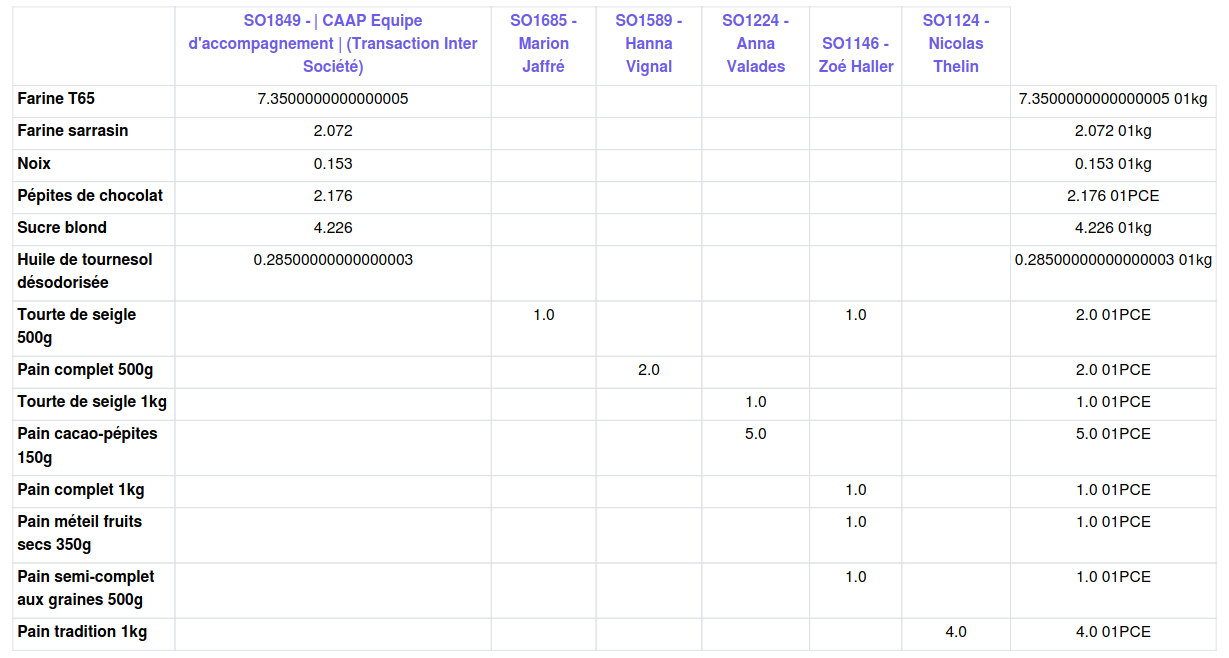
éditer un assistant de production suppose que les fiches techniques des recettes à produire sont existantes. Lorsque ce n'est pas le cas, un bandeau bleu nous en informe L'assistant de (4)Zoom
Éditersur le PDF "l'assistant de production"production . Il y a également un bouton de raccourci vers les produits sans fiche technique :
. Il y a également un bouton de raccourci vers les produits sans fiche technique : liste![]()
matièresproduction premièresressemble à acheter,cela produits(quand intermédiairestoutes àles réaliseroptions puissont recettes de produits finis :
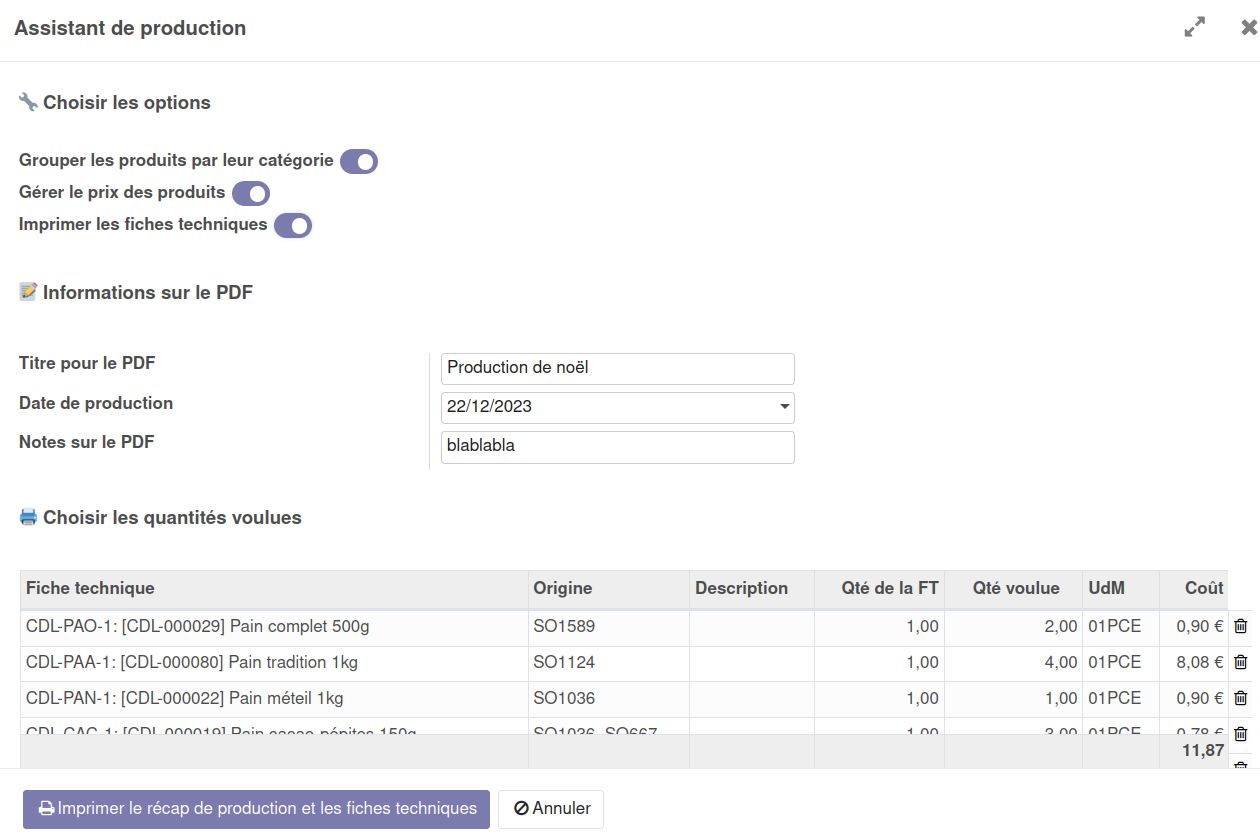
et ça donne çacochées) :
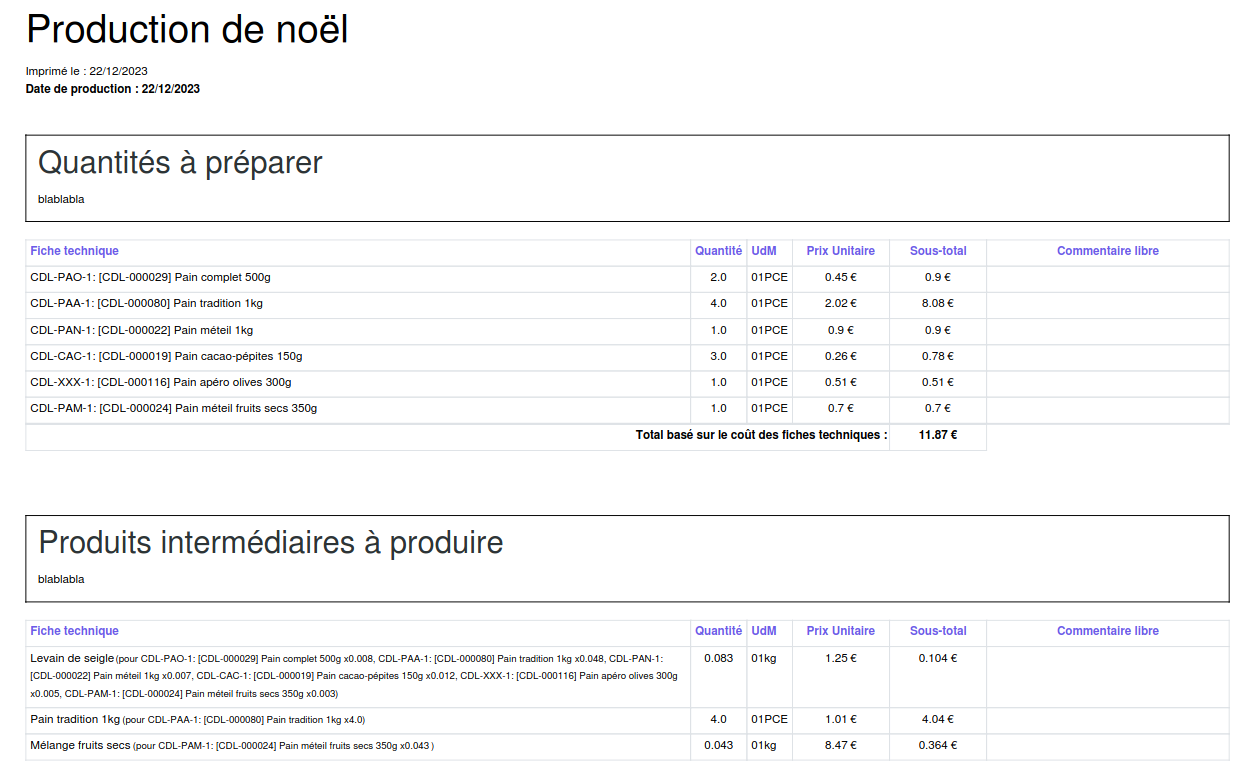
|
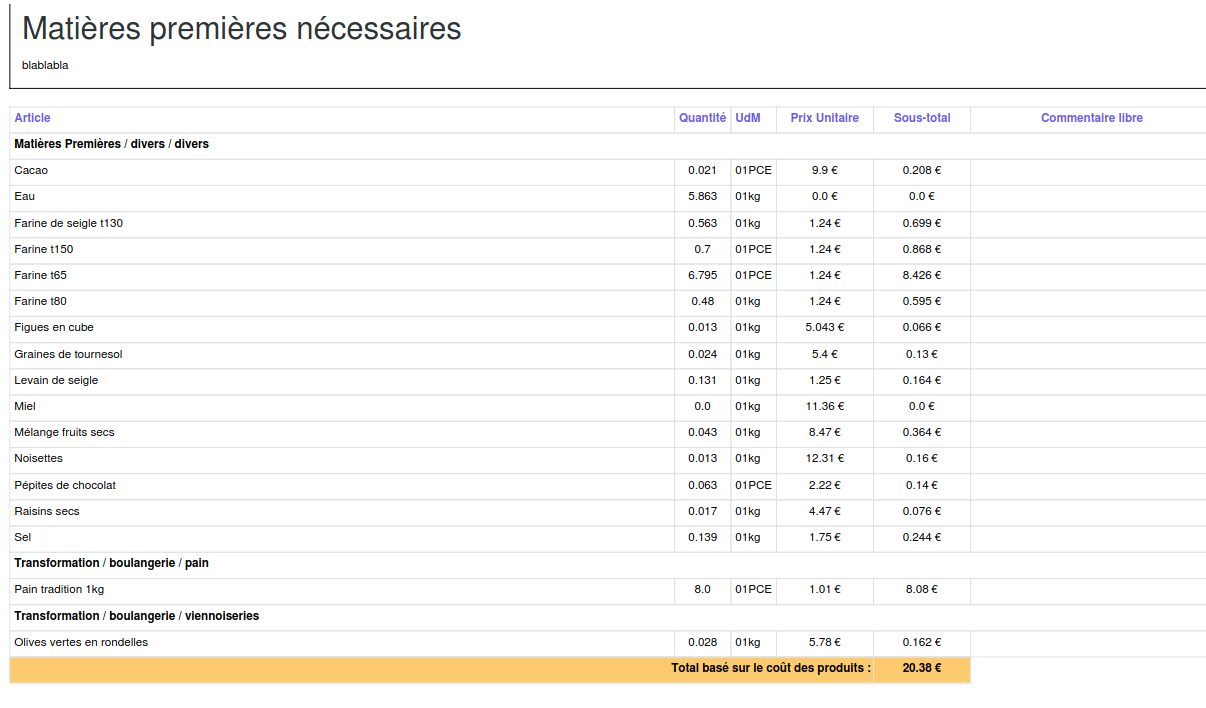 |
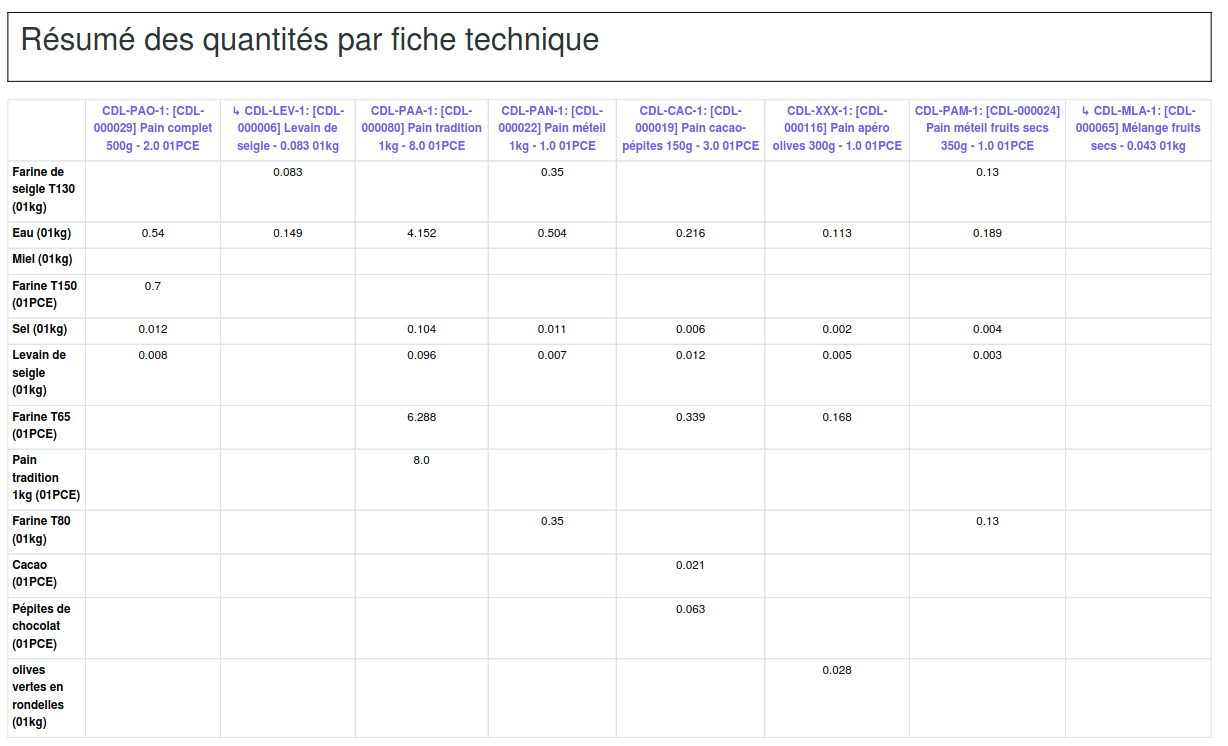 |
Lorsque toutes les ventes n'ont pas une fiche technique associée, le bandeau suivant apparait, et l'on peut retrouver les articles qui n'ont pas de fiche technique :